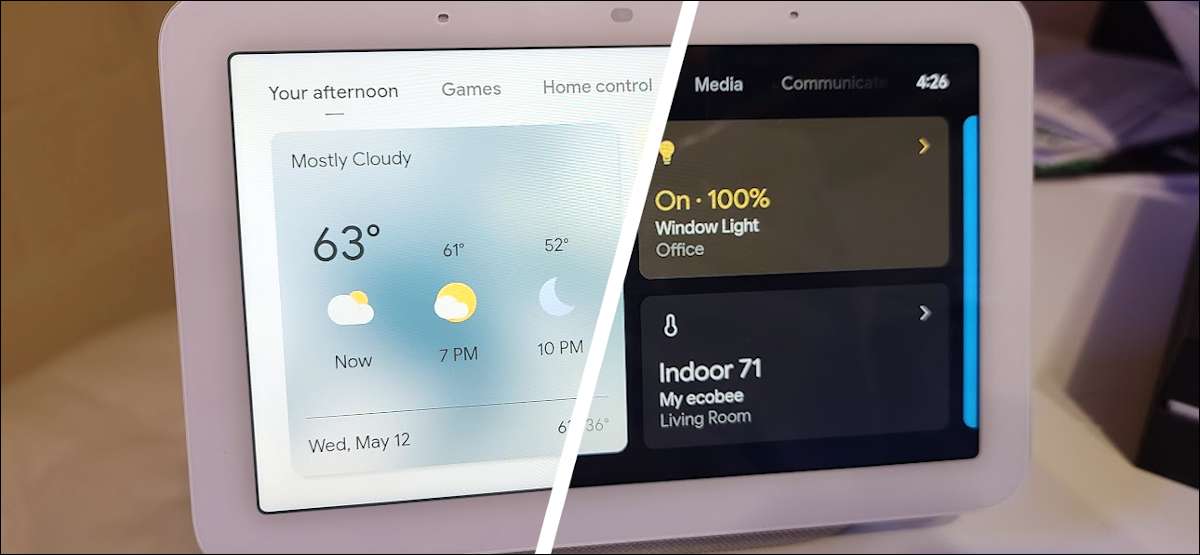
परिवेश प्रकाश का पता लगाने में Google के स्मार्ट डिस्प्ले बहुत अच्छे हैं। चाहे कमरा हल्का, मंद हो, या पिच काला हो, घोंसला हब इसे अपने विषय के साथ मेल करेगा। हालांकि, कुछ लोग हर समय अंधेरे मोड पसंद करते हैं, और आप ऐसा कर सकते हैं। [1 1]
प्रारंभिक सेटअप के दौरान, आपने विषय के लिए "ऑटो" मोड का चयन किया होगा। इसका मतलब यह है कि यूआई प्रकाश व्यवस्था से मेल खाने के लिए प्रकाश और अंधेरे मोड के बीच स्वचालित रूप से स्विच करेगा। आप यह भी तय कर सकते हैं कि क्या दिखाया गया है कमरा पूरी तरह से अंधेरा है । [1 1]
सम्बंधित: रात में Google नेस्ट हब डिस्प्ले को पूरी तरह से कैसे बंद करें [1 1]
हालांकि, आपको इसे "ऑटो" मोड में रखने की आवश्यकता नहीं है। हम आपको दिखाएंगे कि इसे हर समय अंधेरे मोड में कैसे रखा जाए। यह दोनों डिस्प्ले और Google होम ऐप से किया जा सकता है। [1 1]
स्मार्ट डिस्प्ले से, टूलबार लाने के लिए स्क्रीन के नीचे से स्वाइप करें। सेटिंग्स मेनू खोलने के लिए गियर आइकन टैप करें। [1 1]
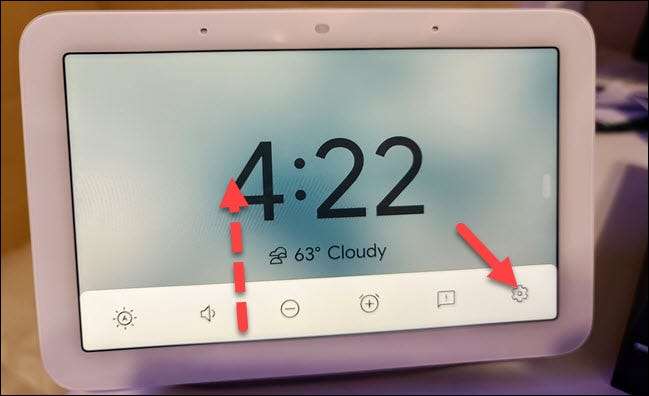 [1 1]
[1 1]
इसके बाद, "डिस्प्ले" सेटिंग्स पर जाएं। [1 1]
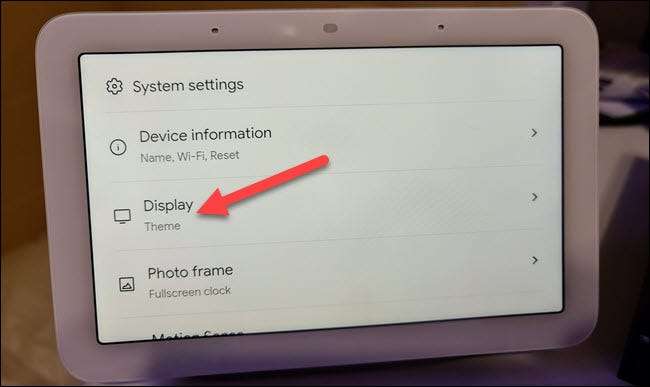 [1 1]
[1 1]
अब, "अंधेरा" का चयन करें। घोंसला हब की थीम तुरंत अंधेरे मोड पर स्विच करेगी। [1 1]
 [1 1]
[1 1]







